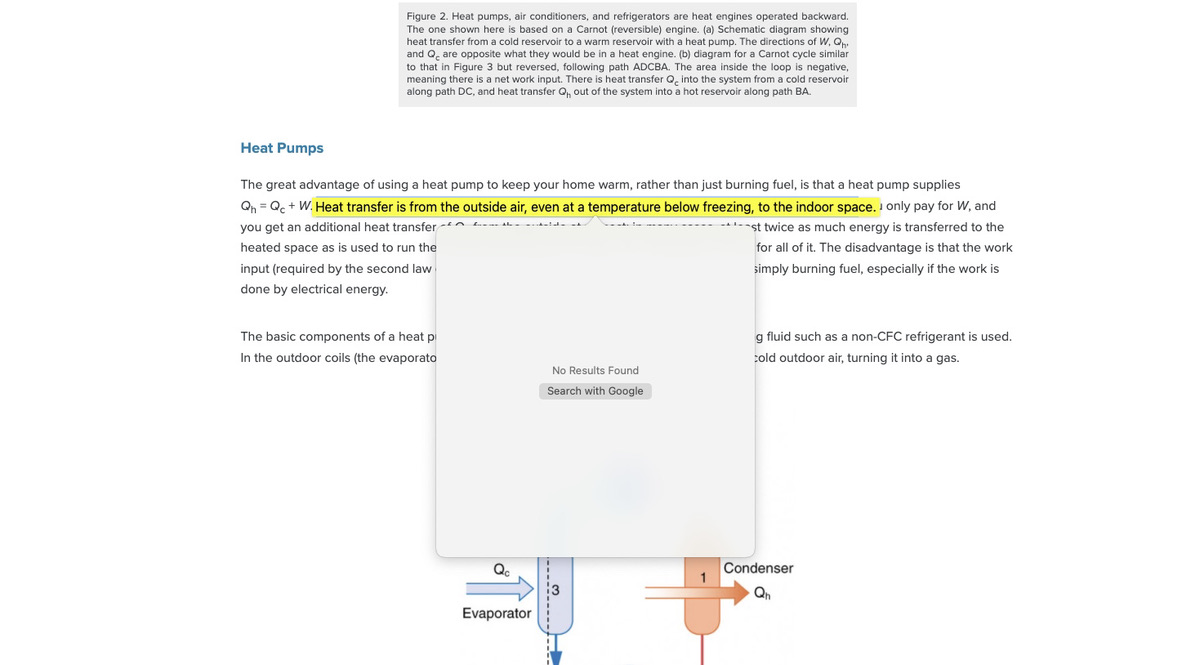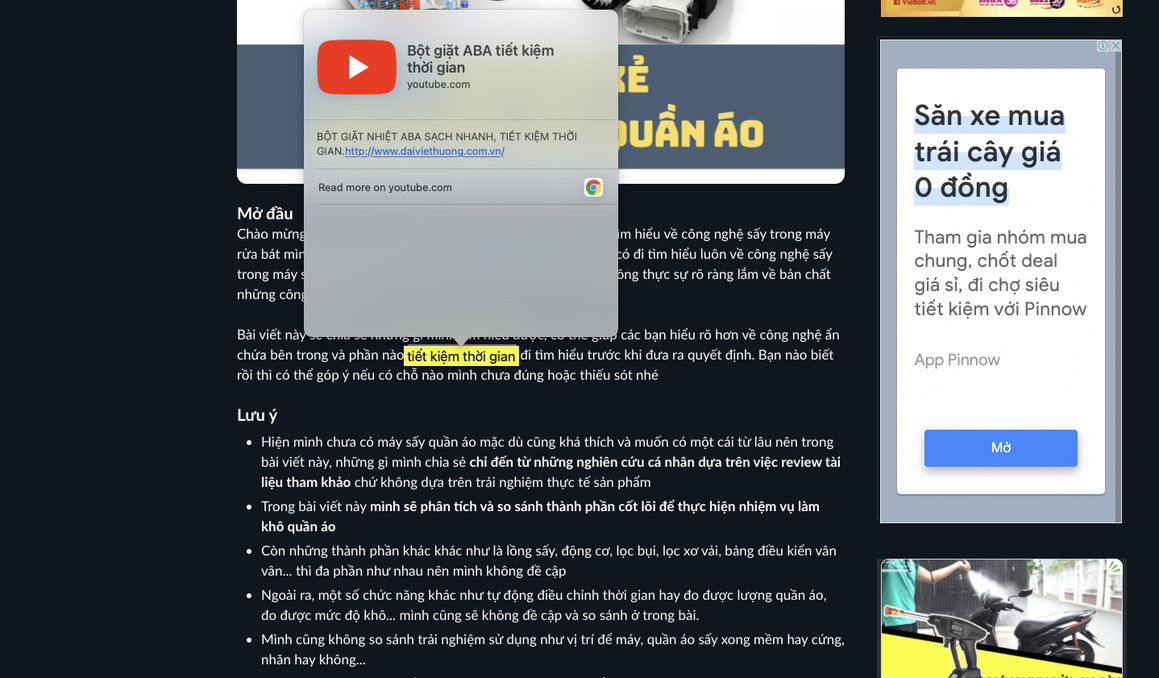Xin chào các bạn, hôm nay chúng ta hãy cùng Bổ và Xẻ một số nhược điểm của Look Up trên MacOS. Look Up là một tính năng khá hay và hữu ích nhưng vì đang tồn tại một số nhược điểm nên tính năng này chưa thật sự hoàn hảo.
Vậy, nó làm được gì? Khi sử dụng, tùy vào từng nội dung mà Look Up có thể giúp bạn tra từ điển, tra cứu Wikipedia, tìm kiếm Google, tìm kiếm AppStore, tra cứu tin tức, gợi ý của Siri.... vân vân và mây mây những tính năng trên trời dưới biển mà có thể anh em đã biết, còn mình hầu như không dùng đến. Có lẽ tính năng hữu dụng nhất đối với mình và mình sử dụng thường xuyên nhất đó là tính năng tra từ điển một cách nhanh chóng, mình hay tra cứu 2 chiều giữa tiếng Anh và tiếng Việt.
Mình hay dùng Look Up để tra cứu từ điển như vậy, nếu dùng TrackPad thì tiện và nhanh hơn vì có thao tác cảm ứng lực, còn chuột ngoài thì ấn thêm chuột phải
Mở đầu
Nhắc đến tính năng Look Up thì hẳn những người dùng MacOS sẽ không có gì xa lạ, dịch ra tiếng Việt thì Look Up là chức năng "tra cứu" và vì chỉ cần dùng 1 thao tác Force Click hoặc thao tác chuột phải → Look Up là có thể sử dụng rất nhanh nên chúng ta có thể gọi là tính năng "tra cứu nhanh"Vậy, nó làm được gì? Khi sử dụng, tùy vào từng nội dung mà Look Up có thể giúp bạn tra từ điển, tra cứu Wikipedia, tìm kiếm Google, tìm kiếm AppStore, tra cứu tin tức, gợi ý của Siri.... vân vân và mây mây những tính năng trên trời dưới biển mà có thể anh em đã biết, còn mình hầu như không dùng đến. Có lẽ tính năng hữu dụng nhất đối với mình và mình sử dụng thường xuyên nhất đó là tính năng tra từ điển một cách nhanh chóng, mình hay tra cứu 2 chiều giữa tiếng Anh và tiếng Việt.
Mình hay dùng Look Up để tra cứu từ điển như vậy, nếu dùng TrackPad thì tiện và nhanh hơn vì có thao tác cảm ứng lực, còn chuột ngoài thì ấn thêm chuột phải
Quảng cáo
Cửa sổ Look Up hiện ra nhỏ gọn và nhẹ nhàng
Thi thoảng dịch từ tiếng Việt qua tiếng anh nữa, nhất là lúc ngồi làm báo cáo song ngữ sẽ phải dùng nhiều
Nhược điểm của Look Up khi tra cứu
Như chia sẻ ở trên, mình hầu như chỉ dùng Look Up để tra cứu từ điển, nên trong bài viết này mình sẽ phân tích về nhược điểm của tính năng tra cứu từ điển nhé. Các tính năng khác mình xin phép không đề cậpVới tính năng tra từ điển này, dù rất tiện và có nhiều điểm mạnh, nhưng vẫn đang tồn tại một số điểm yếu như sau:
⛔️ Chỉ có thể tra cứu theo từ, không thể tra cứu theo cụm từ hay cả câu. Với mình thì đây là nhược điểm lớn nhất
⛔️ Không dùng được trong một số ứng dụng, như là Microsoft Word, mình tìm đủ mọi cách nhưng Look Up không chơi với Word. Bạn nào có giải pháp cho vụ này thì chia sẻ với mình nhé
⛔️ Sẽ phải cài thêm ngôn ngữ từ điển bên ngoài nếu như mặc định máy chưa có sẵn, và phải lựa chọn bật các ngôn ngữ đó lên trước khi sử dụng. Nếu nhiều ngôn ngữ quá thì cửa sổ LookUp sẽ có thể bị nhiều và rối. Việc cài từ điển bên ngoài đôi khi sẽ không phải là phiên bản mới nhất và có thể không được cập nhật từ mới thường xuyên
Tra cứu 1 câu dài như này như này là tính năng Look Up chịu chết nè
Quảng cáo
Hay chỉ tra cứu 1 cụm từ thế này thôi cũng khá "vô dụng" chả hiểu sao hiện bột giặt ở đây
Giải pháp khắc phục
Với những nhược điểm như vậy của Look Up, mình thấy cần có một giải pháp nào đó để khắc phục. Sau 1 buổi đi tìm giải pháp và tầm 2 tuần dùng thử thì mình xin chia sẻ với anh em, và đồng thời sẽ hướng dẫn chi tiết đến anh em ở cuối bài.
Giải pháp mà mình tìm được đó là dùng Automator để tích hợp vào menu chuột phải của hệ thống một công cụ giúp có thể tra cứu nhanh thông qua Google Translate bằng JavaScript và Pop Up Browser
Ưu điểm của giải pháp này bao gồm:
✅ Tiện lợi gần như Look Up
✅ Dùng được với nhiều ứng dụng, mình chưa test được tất cả ứng dụng nhưng hầu hết những ứng dụng lắm chữ mình hay dùng như Word, PowerPoint, Browser thì có thể dùng được
✅ Tra cứu nhanh được chữ, từ, cụm từ, câu văn, đoạn văn và tra cứu Online bằng Google Translate (hoặc công cụ dịch khác nếu bạn nào giỏi code...)
Quảng cáo
✅ Có thể tận dụng tính năng Auto Detect Language của Google Translate, mình thấy khá hữu dụng trong một số trường hợp khi mình đọc bác cáo khoa học có dùng ngôn ngữ địa phương của một quốc gia nào đó
✅ Hiện Popup rất nhẹ nhàng và ngay trên ứng dụng mình đang dùng, không bị nhảy qua cửa sổ khác hay Tab khác của Browser, khiến mạch làm việc không bị ngắt quãng, đặc biệt là lúc đang ở chế độ Full-Screen
Anh em ấn vào ảnh để xem thêm, mình có kèm phụ đề minh họa nhé
- Thao tác tuy hơi phức tạp hơn Look Up 1 chút nhưng cơ bản là vẫn tiện
- Khi tra cứu thì cửa sổ pop up hiện lên gọn gàng trong cửa sổ đang làm việc, không bị chuyển qua cửa sổ làm việc khác, giúp mạch làm việc tốt hơn, không mất thao tác chuyển qua chuyển lại cửa sổ
- Làm được điều mà Look Up bó tay…
- …một cách rất hiệu quả và dễ dàng
- Một trường hợp về việc gặp phải ngôn ngữ địa phương khi đang đọc báo cáo gây khó dễ cho Look Up…
- … có thể giải quyết bằng phương pháp này nhờ việc tự động phát hiện ngôn ngữ
- Hay một lần nữa Look Up bó chân, khi vừa là cụm từ mà lại còn tiếng bản địa…
- … thì giải pháp này vẫn chạy lon ton
Và đương nhiên, giải pháp này vẫn tồn tại những nhược điểm sau:
❌ Vẫn phải thao tác bằng chuột nhiều hơn Look Up một xíu, tuy nhiên nếu đặt KeyBoard Shortcut thì cũng sẽ rất nhanh
❌ Vì tra cứu online nên phải có Internet, chỗ nào Offline là nó vô dụng. Look Up gốc trong máy thì không sợ cái này. Và vì vậy nó cũng chậm hơn Look Up một chút khi phải tải trang Web, và bị ảnh hưởng cả bởi tốc độ mạng
❌ Một số ứng dụng họ tùy biến menu thì cũng không dùng được, ví dụ như Adobe Reader mình không dùng được cả giải pháp này lẫn Look Up của MacOS. Điểm này hơi đáng tiếc vì mình hay đọc PDF và cái Look Up Selected Word trong Adobe Reader hơi chán, nó sẽ mở một Browser mới và tra cứu từ đó trong trang Web dictionary.com
❌ Một số dạng text mà có thêm kí hiệu đặc biệt hoặc có format lạ lạ thì có thể sẽ không dịch được hoặc không dịch được hết, cái này có lẽ do phần code. Mình không quá chuyên sâu về code và cũng ít khi gặp lỗi phần này nên cũng tạm hài lòng sử dụng. Anh em nào giỏi coding lập trình thì chia sẻ xem có cách khắc phục không nhé
❌ Vì dùng Google dịch nên đôi khi vẫn sẽ không phải từ chuẩn mà anh em cần. Cái này là nhược điểm chung của Google dịch rồi mà.
Khi có giải pháp này bổ sung và khắc phục nhược điểm cho Look Up vốn có, mình thấy dễ dàng hơn trong việc tra cứu nhanh từ điển. Tuy nhiên lưu ý anh em: đừng quá lạm dụng Google dịch để ngày càng nâng cao khả năng ngoại ngữ của bản thân nhé
Hướng dẫn chi tiết giải pháp
Để chia sẻ hướng dẫn sử dụng giải pháp này, mình có tham khảo tại đây tuy nhiên trong đó thì tác giả hướng dẫn hơi sơ sài và mình phải mò mẫm thêm khá nhiều thứ mới chạy được nên mình chia sẻ lại thêm với anh em kỹ hơn ở dưới nhé:Lưu ý: Mình sử dụng và hướng dẫn giải pháp này trên Mac OS 11.6 BigSur, các phiên bản khác có thể sẽ có khác biệt
Bước 1: Anh em sẽ dùng ứng dụng Automator, một ứng dụng có sẵn trên Mac, anh em có thể mở từ LaunchPad hoặc Spotlight Search
Bước 2: Sau khi mở ứng dụng, anh em chọn Quick Action (một số máy là Services)
Bước 3: Anh em nhìn lên góc phía trên mình đánh dấu đỏ, chọn đúng như hình: "Workflow receives current text in any application"
Bước 4: Góc trên bên trái có một ô tìm kiếm, anh em kiếm cho mình cái Run JavaScript và chọn nó. Lúc này phía bên phải có 1 ô để anh em ném code vào thì anh em copy/paste đoạn code dưới đây, đoạn code này sẽ làm nhiệm vụ chuyển đổi đoạn text mà anh em bôi đen (select/chọn) để biến nó thành 1 đường link Google dịch đoạn text đó. Nhớ "(xóa cái này đi)" nhé, mình chèn thêm để đỡ bị tự động chèn link
function run(input) {
var output = "http:// (xóa cái này đi) translate.google.com/#auto/en/" encodeURIComponent(input)
return output;
}
Trong đoạn code này, anh em để ý trên ảnh mình có highlight chỗ #auto/en/ đây sẽ là nơi anh em có thể tùy biến được ngôn ngữ đầu vào và đầu ra của Google Dịch. Mình sẽ liệt kê một vài trường hợp thường dùng:
#auto/en/ → Tự động phát hiện ngôn ngữ và dịch sang tiếng Anh
#auto/vi/ → Tự động phát hiện ngôn ngữ và dịch sang tiếng Việt
#en/vi/ → Tiếng Anh sang tiếng Việt
#vi/en/ → Tiếng Việt sang tiếng Anh
Một vài ví dụ như vậy chắc anh em cũng đã hiểu và có thể tự xem thêm về định dạng ngôn ngữ mà Google dùng tại đây để tùy biến đầu vào và đầu ra này theo nhu cầu nhé
Bước 5: Quay lại ô tìm kiếm ở góc trên bên trái, anh có thể tìm và chọn Website Popup. Nhiệm vụ của chức năng này là để sau khi có được đường link Google dịch ở bước 4 thì nó sẽ hiển thị kết quả cho anh em dưới dạng 1 cái Popup ngay trên màn hình anh em đang làm việc.
Tại đây anh em có thể tùy chỉnh kích thước khung cửa sổ này sao cho phù hợp với độ phân giải và kích cỡ màn hình của anh em ở chỗ Site Size. Cũng có thể điều chỉnh vị trí xuất hiện của Pop Up ở giữa màn hình hay ở ngay vị trí con trỏ chuột với mục Position.
Bước 6: Test thử thành quả thôi. Anh em ấn nút Run ở góc bên phải phía trên, nếu có 1 cái Pop Up Google Dịch hiện lên và nhận được 1 rổ tích xanh như hình dưới tức là đã được, tất nhiên là lúc này chưa có nội dung gì trong phần dịch vì anh em chưa select text gì cả và vì cũng chưa hoàn thành hết các công đoạn. Làm thêm 1 bước nữa mới xài được nha
Bước 7: Lưu Automator
Anh em lưu cái Automator này lại bằng cách ấn File → Save hoặc ấn Command S, anh em tự đặt tên sao cho ngắn gọn dễ nhớ thôi, tên này sẽ hiển thị trong menu chuột phải
Ứng dụng sẽ tự động lưu cái Automator này vào folder hệ thống, và nó nằm ở trong này (mình lưu xong đi tìm mãi mới thấy, thế là tạo luôn 1 cái Alias ra màn hình luôn cho tiện):
Anh em có thể vào Finder → Go → Go to Folder hoặc vào Finder → Command Shift G rồi copy cái đường dẫn này vào: ~/Library/Services
Anh em sẽ tìm thấy cái Automator anh em vừa lưu ở trong đó.
Ngoài ra, nếu anh em ngại vọc vạch, mình có mì ăn liền cho anh em. Mình để đường link tải 3 cái Automator như trên hình mình tạo sẵn tại đây, link Google Drive trực tiếp, anh em chỉ việc tải về, giải nén và copy vào trong thư mục ~/Library/Services là có thể sử dụng (cẩn thận hơn thì sau khi copy vào thư mục Services thì anh em Open nó ra bằng Automator rồi ấn Save lại một phát để hệ thống nó biết, với tiện kiểm tra xem mình có nhét Malware trong đó không nhé, haha)
Mình nghĩ cách này có thể dùng kiểu mianlien được, anh em nào thử rồi thì feedback cho mình xem được không nhé
Bước 8: Xong rồi, anh em sử dụng thôi. Ngoài ra, bổ sung thêm 1 bước phụ: anh em nào muốn nhanh hơn mà không phải click chuột phải thì có thể vào System Preferences → Keyboard → Shortcuts → Services sau đó kéo cửa sổ bên phải xuống mục Text, anh em sẽ thấy nó nằm tại đây, anh em có thể thêm keyboard shortcut cho công cụ anh em vừa tạo.
Đoạn này nhờ anh em gợi ý 1 tổ hợp phím đơn giản có thể dùng xuyên suốt các ứng dụng mà không sợ xung đột với các Shortcut khác giúp mình với. Mình tìm mãi chưa ra nên là vẫn đang để trống chỗ này và vẫn đang dùng chuột phải.
Bước cuối cùng: Dùng thôi nào anh em, và nếu thấy bài viết của mình hữu ích thì hãy chia sẻ cho bạn bè người thân cùng dùng với nhé. Nếu anh em có giải pháp tốt hơn mà khắc phục được những hạn chế của giải pháp này thì chia sẻ thêm cho mình học theo với.
Cửa sổ pop up mình để mặc định nó to thế này, anh em tùy biến nó bé đi cho gọn gàng nhé
Lời cảm ơn
Nếu thích bài viết của mình và muốn không bỏ sót bài viết trong tương lai, thì ấn Theo dõi mình trên tinhte nhé, mà cả facebook page nữa thì càng tốt ahihi. Mình lập account này để post những bài viết dài và chỉnh chu, không có post linh tinh nên không làm anh em phiền vì notification đâu, anh em cứ mạnh dạn follow cho mình có thêm động lực chia sẻ nhiều thứ hay và hữu ích.Cám ơn anh em, hi vọng bài viết này hữu ích với anh em
==***==
==***==
Nơi hội tụ Tinh Hoa Tri Thức - Khơi nguồn Sáng tạo
Để tham gia khóa học công nghệ truy cập link: http://thuvien.hocviendaotao.com
Mọi hỗ trợ về công nghệ email: dinhanhtuan68@gmail.com
---
Khóa học Hacker và Marketing từ A-Z trên ZALO!
Khóa học Hacker và Marketing từ A-Z trên Facebook!
Bảo mật và tấn công Website - Hacker mũ trắng
KHÓA HỌC LẬP TRÌNH PYTHON TỪ CƠ BẢN ĐẾN CHUYÊN NGHIỆP
Khóa học Lập trình Visual Foxpro 9 - Dành cho nhà quản lý và kế toán
Khóa học hướng dẫn về Moodle chuyên nghiệp và hay Xây dựng hệ thống đào tạo trực tuyến chuyên nghiệp tốt nhất hiện nay. 
Khóa học AutoIt dành cho dân IT và Marketing chuyên nghiệp
Khoá học Word từ cơ bản tới nâng cao, học nhanh, hiểu sâu
Khóa học hướng dẫn sử dụng Powerpoint từ đơn giản đến phức tạp HIỆU QUẢ Khóa học Thiết kế, quản lý dữ liệu dự án chuyên nghiệp cho doanh nghiệp bằng Bizagi Khóa học Phân tích dữ liệu sử dụng Power Query trong Excel
Khóa học Lập trình WEB bằng PHP từ cơ bản đến nâng cao
Khóa học "Thiết kế bài giảng điện tử", Video, hoạt hình kiếm tiền Youtube bằng phần mềm Camtasia Studio Khóa học HƯỚNG DẪN THIẾT KẾ VIDEO CLIP CHO DÂN MARKETING CHUYÊN NGHIỆP HƯỚNG DẪN THIẾT KẾ QUẢNG CÁO VÀ ĐỒ HỌA CHUYÊN NGHIỆP VỚI CANVA Hãy tham gia khóa học để trở thành người chuyên nghiệp. Tuyệt HAY!😲👍
GOOGLE SPREADSHEETS phê không tưởng Hãy tham gia khóa học để biết mọi thứ
Khóa học sử dụng Adobe Presenter-Tạo bài giảng điện tử
Để thành thạo Wordpress bạn hãy tham gia khóa học Khóa học sử dụng Edmodo để dạy và học hiện đại để thành công ==***== Bảo hiểm nhân thọ - Bảo vệ người trụ cột Cập nhật công nghệ từ Youtube tại link: congnghe.hocviendaotao.com
Tham gia nhóm Facebook
Để tham gia khóa học công nghệ truy cập link: http://thuvien.hocviendaotao.com
Mọi hỗ trợ về công nghệ email: dinhanhtuan68@gmail.com
Bảo mật và tấn công Website - Hacker mũ trắng
KHÓA HỌC LẬP TRÌNH PYTHON TỪ CƠ BẢN ĐẾN CHUYÊN NGHIỆP

Khóa học AutoIt dành cho dân IT và Marketing chuyên nghiệp
Khoá học Word từ cơ bản tới nâng cao, học nhanh, hiểu sâu
Khóa học hướng dẫn sử dụng Powerpoint từ đơn giản đến phức tạp HIỆU QUẢ
Khóa học Thiết kế, quản lý dữ liệu dự án chuyên nghiệp cho doanh nghiệp bằng Bizagi
Khóa học Phân tích dữ liệu sử dụng Power Query trong Excel
Khóa học Lập trình WEB bằng PHP từ cơ bản đến nâng cao
kiếm tiền Youtube bằng phần mềm Camtasia Studio
Khóa học HƯỚNG DẪN THIẾT KẾ VIDEO CLIP CHO DÂN MARKETING CHUYÊN NGHIỆP
HƯỚNG DẪN THIẾT KẾ QUẢNG CÁO VÀ ĐỒ HỌA CHUYÊN NGHIỆP VỚI CANVA
Hãy tham gia khóa học để trở thành người chuyên nghiệp. Tuyệt HAY!😲👍
GOOGLE SPREADSHEETS phê không tưởng
Hãy tham gia khóa học để biết mọi thứ
Khóa học sử dụng Adobe Presenter-Tạo bài giảng điện tử
Để thành thạo Wordpress bạn hãy tham gia khóa học
Khóa học sử dụng Edmodo để dạy và học hiện đại để thành công
==***==
Bảo hiểm nhân thọ - Bảo vệ người trụ cột
Tham gia nhóm Facebook
Để tham gia khóa học công nghệ truy cập link: http://thuvien.hocviendaotao.com
Mọi hỗ trợ về công nghệ email: dinhanhtuan68@gmail.com
Nguồn: Tinh Tế
Topics: Công nghệ mới